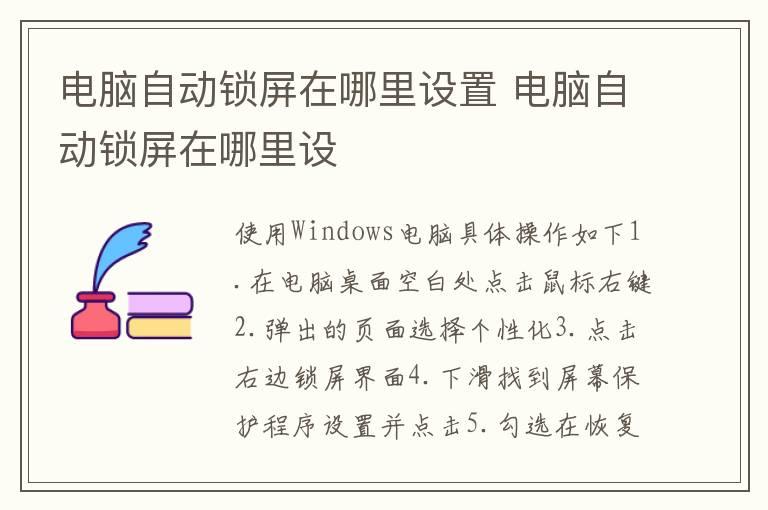
演示机型:联想天逸510s && MacBook Pro
系统版本:Windows10 && macOS10.15.4
使用Windows电脑具体操作如下
1.在电脑桌面空白处点击鼠标右键
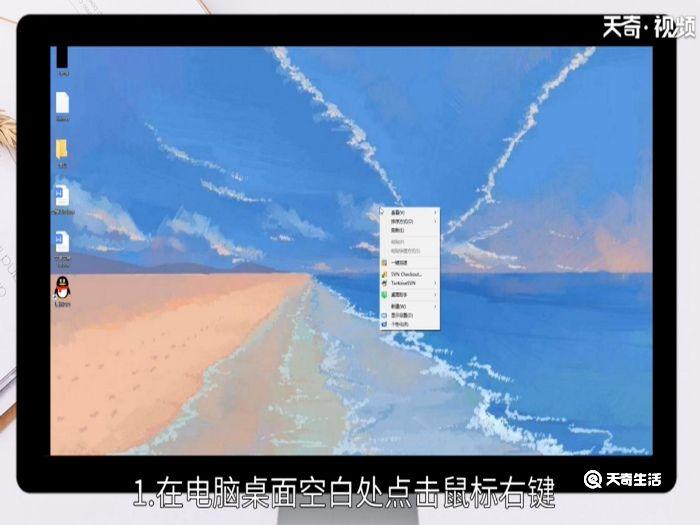
2.弹出的页面选择个性化
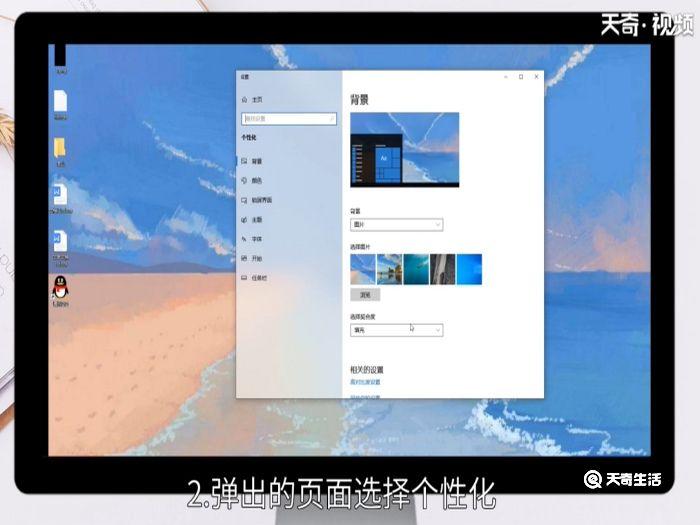
3.点击右边锁屏界面
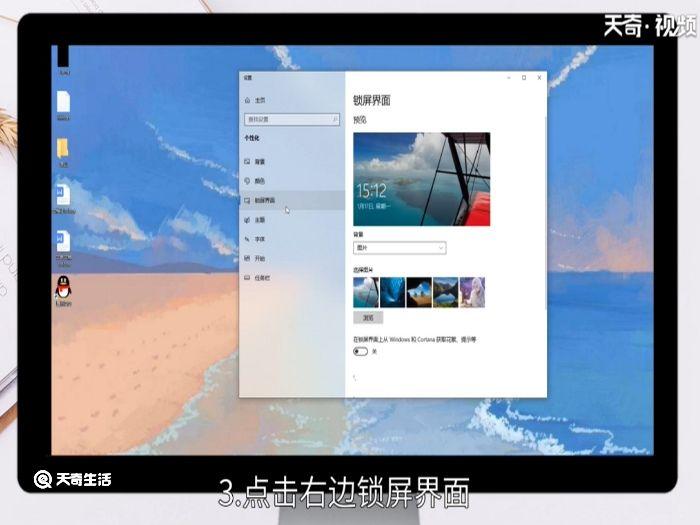
4.下滑找到屏幕保护程序设置并点击
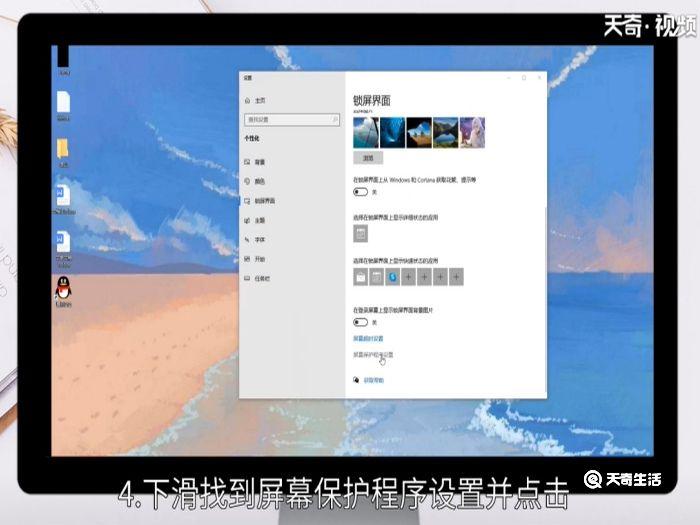
5.勾选在恢复时显示登录屏幕

6.调节左侧的等待时间并点击确定即可
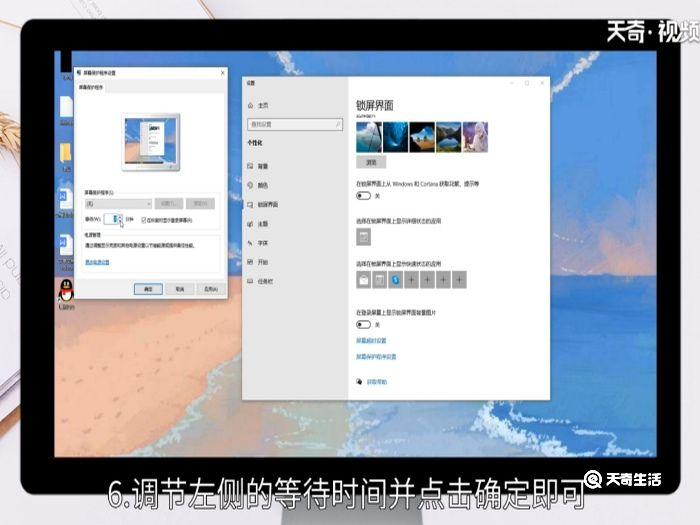
苹果电脑锁屏具体操作如下
1.点击屏幕左上角苹果图标。
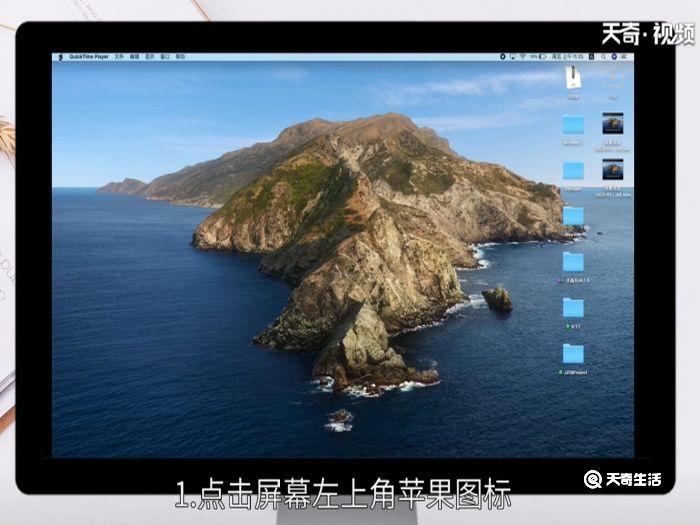
2.选择系统偏好设置。
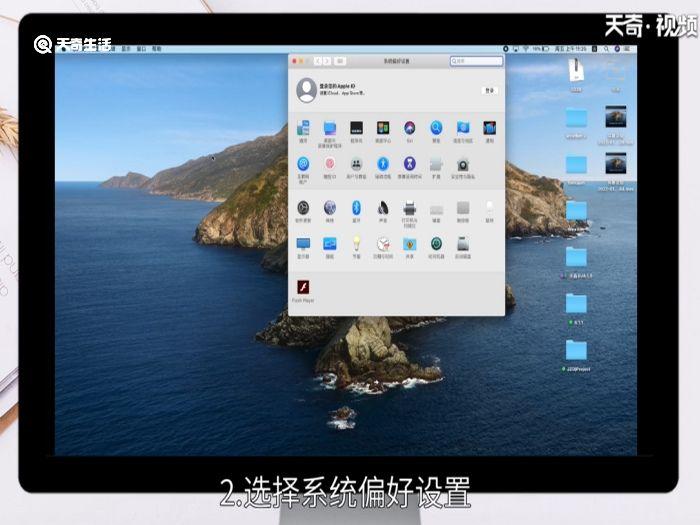
3.打开安全性与隐私。
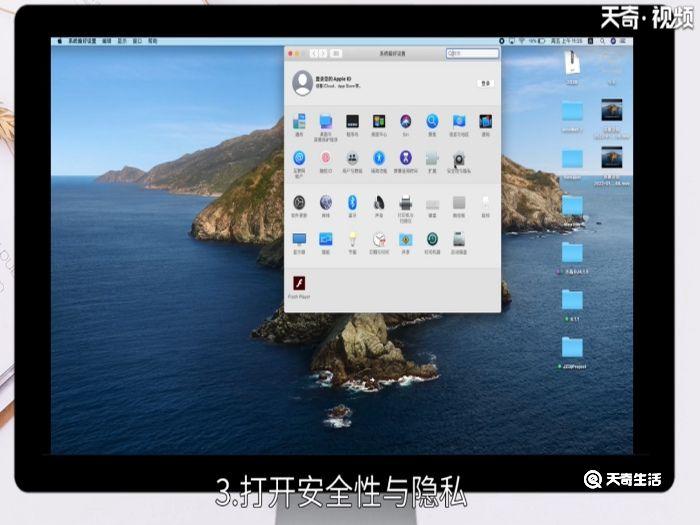
4.勾选进入睡眠或开始屏幕保护程序 。
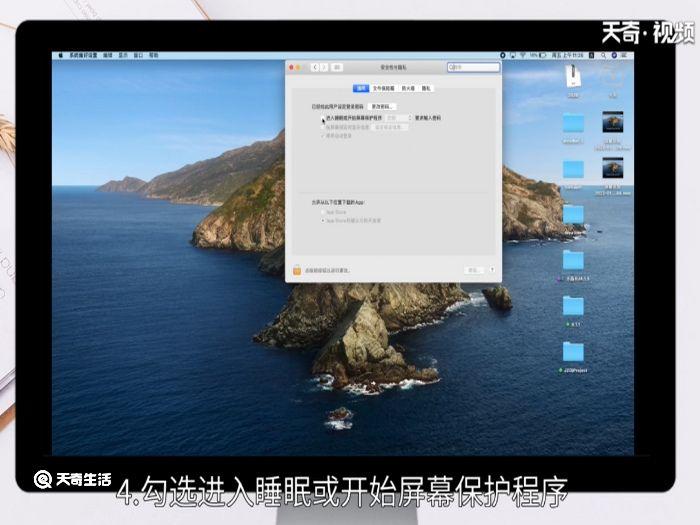
5.输入密码并点击好。即可打开锁屏模式。
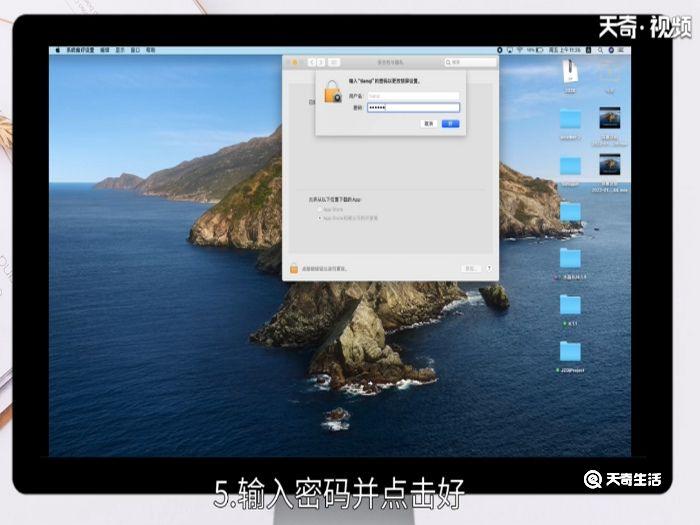
总结:
Windows电脑自动锁屏是在桌面点击鼠标右键,选择个性化,点击屏幕保护程序设置,勾选在恢复时显示登录屏幕即可
苹果电脑自动锁屏是点击苹果图标,选择系统偏好设置,打开安全性与隐私,勾选进入睡眠或开始屏幕保护程序 ,输入密码即可。
-
<< 上一篇 下一篇 >>
电脑自动锁屏在哪里设置 电脑自动锁屏在哪里设
看: 75次 时间:2022-12-08 分类 : 数码百科
- 相关文章
- 2022-12-09微信怎么设置签名 微信设置签名的技巧
- 2022-12-09怎么创建新的微信号 创建新的微信号窍门
- 2022-12-09怎么看微信历史头像 查看微信历史头像的方法
- 2022-12-09微信退款怎么查询记录 微信如何查看退款记录
- 2022-12-09微信语音怎么恢复正常 微信语音如何恢复正常呢
- 2022-12-09微信群怎么解群 微信解散群的方法
- 2022-12-09在电脑上怎么下载微信 微信怎么在电脑上下载
- 2022-12-09怎么组建微信群 微信组件群的方法
- 2022-12-09新号码怎么注册微信 新号码注册微信的方法
- 2022-12-09怎么看微信好友的手机号 如何看微信好友的手机号
-
搜索
-
-
推荐资源
-
电脑自动锁屏在哪里设置 电脑自动锁屏在哪里设
2006-2021 www.whpyq.com 威海信息港